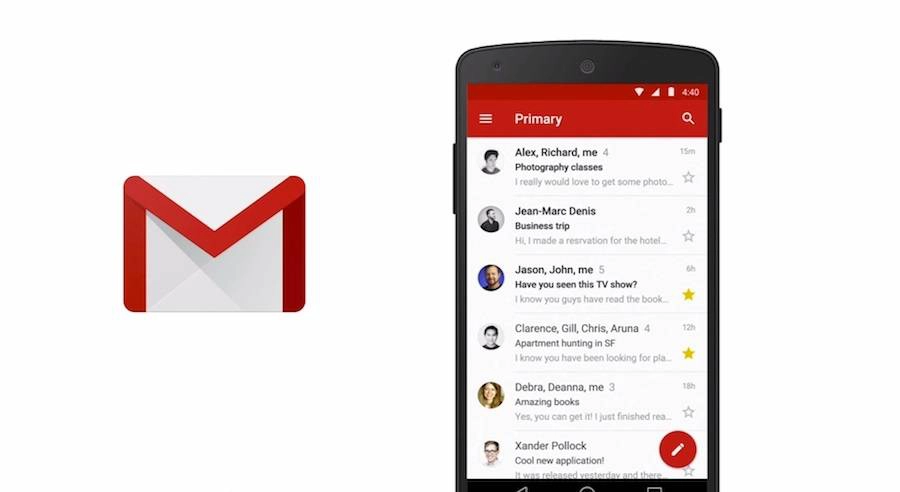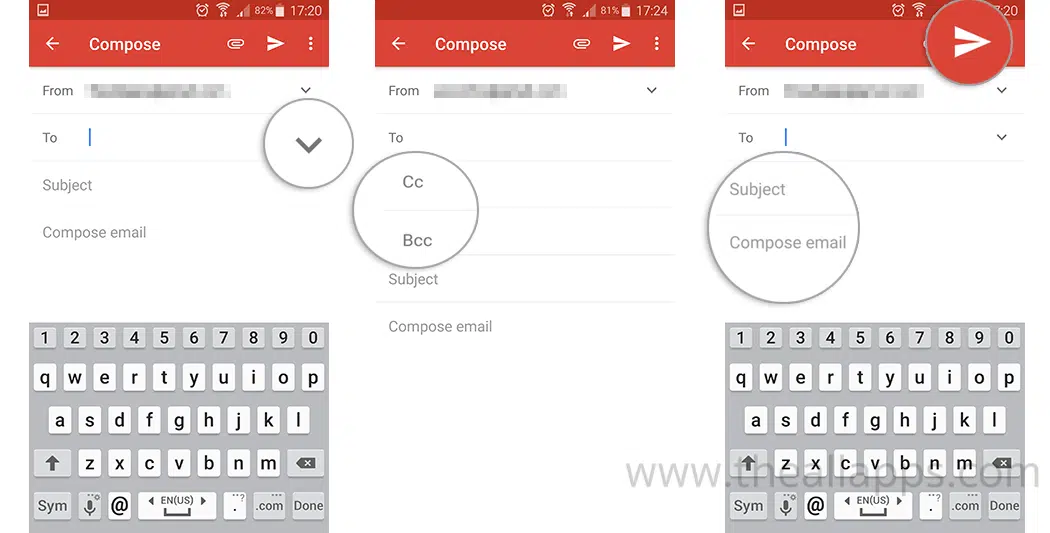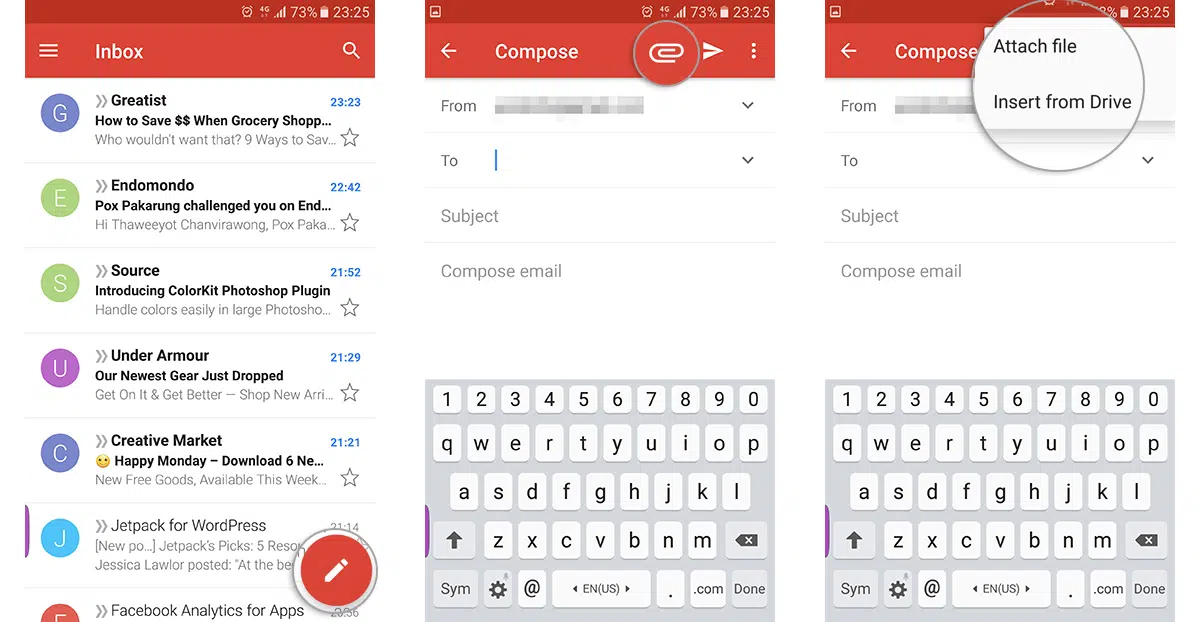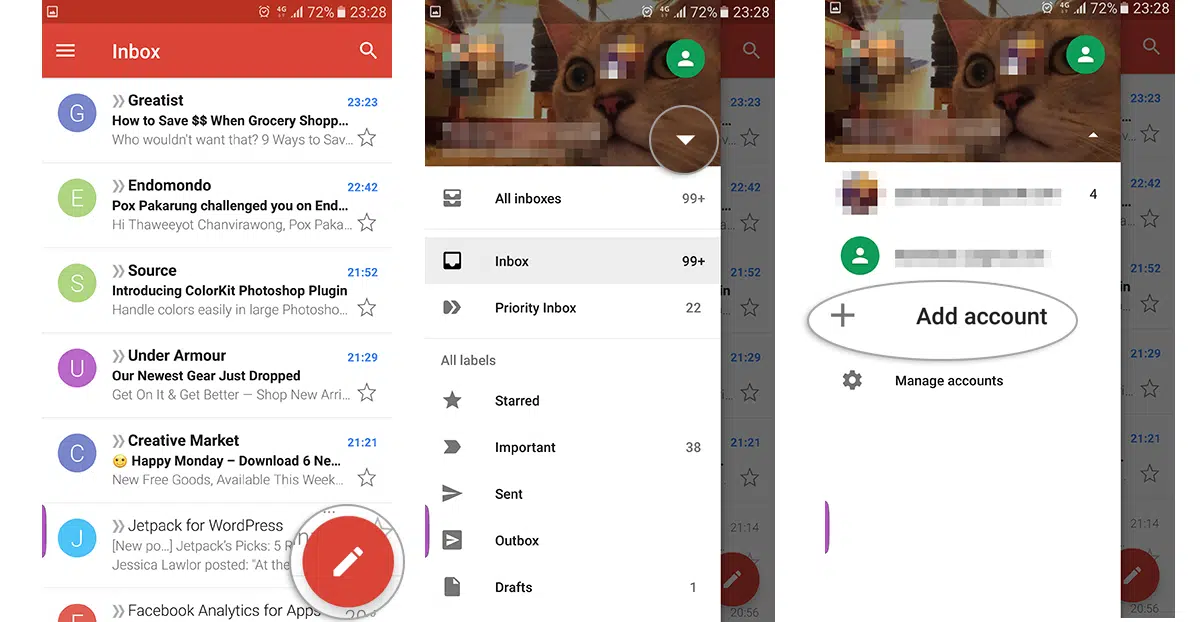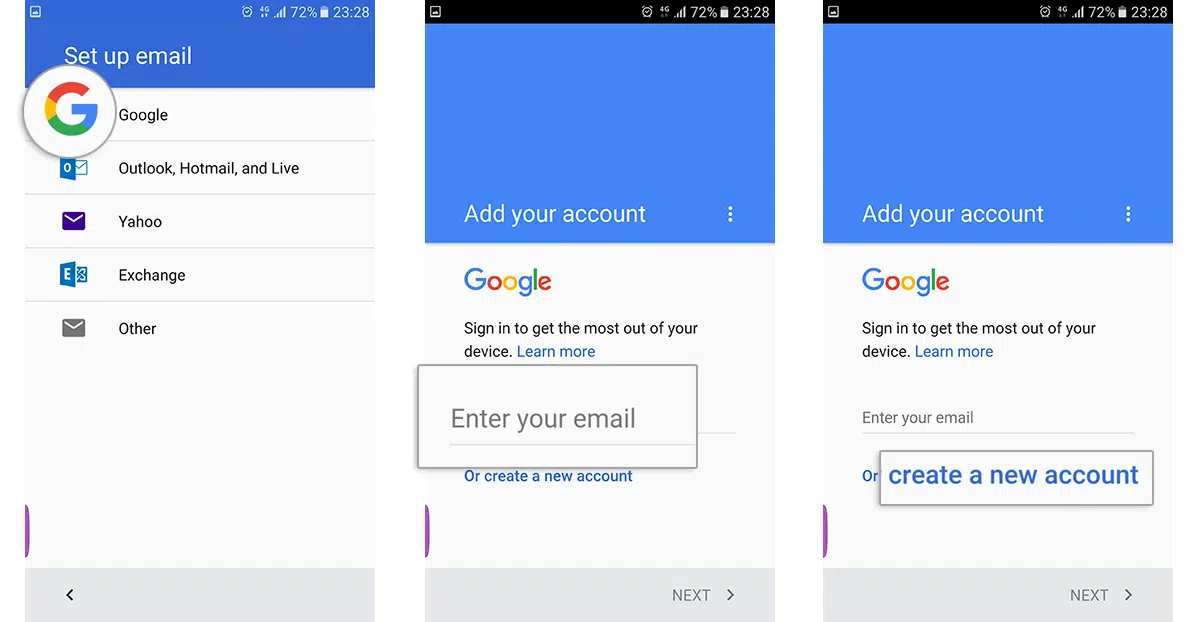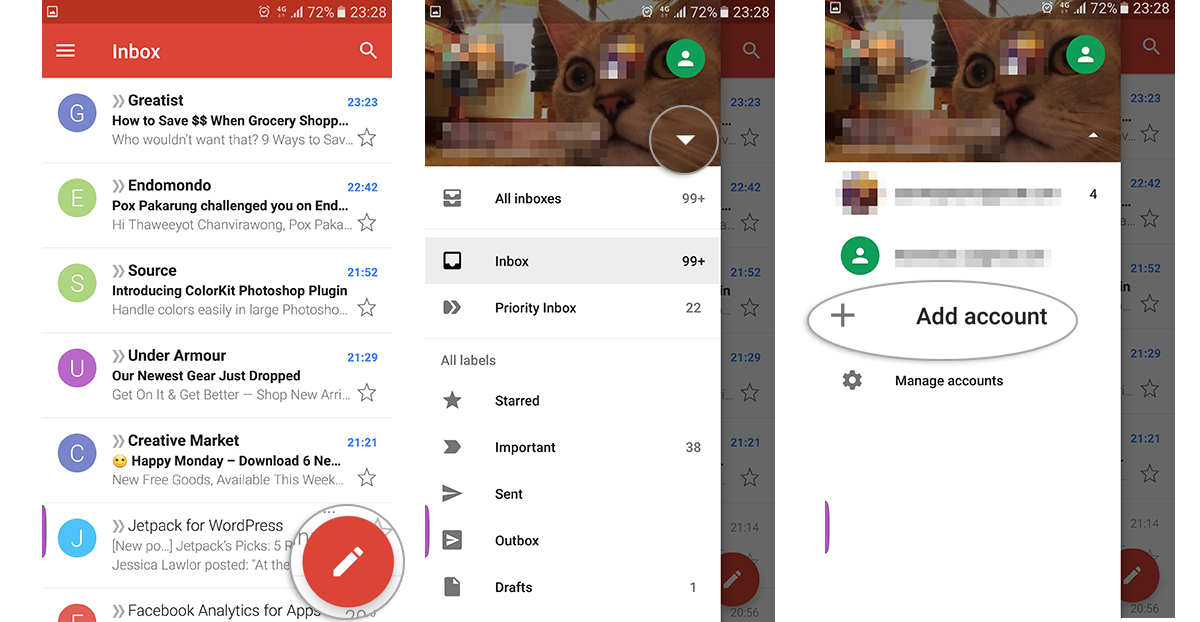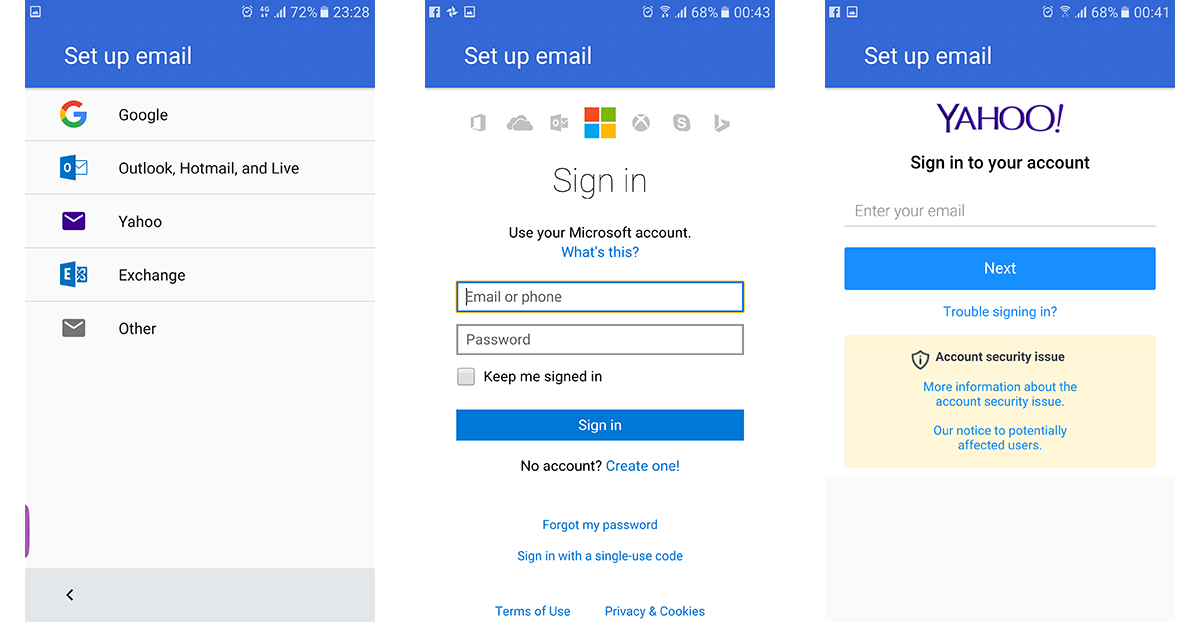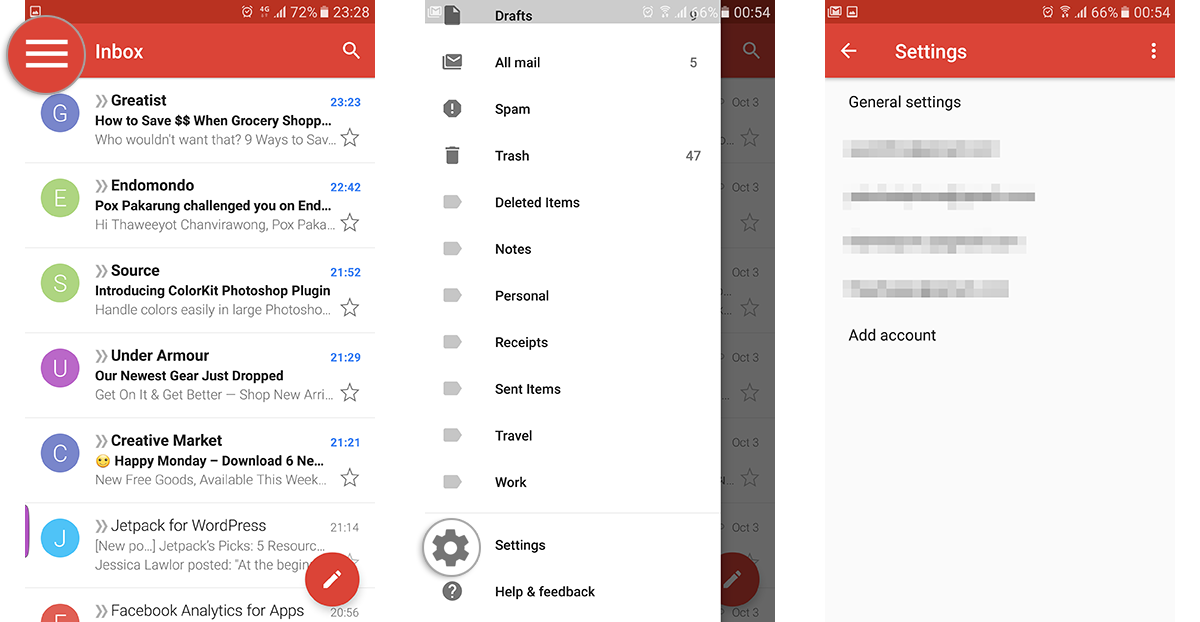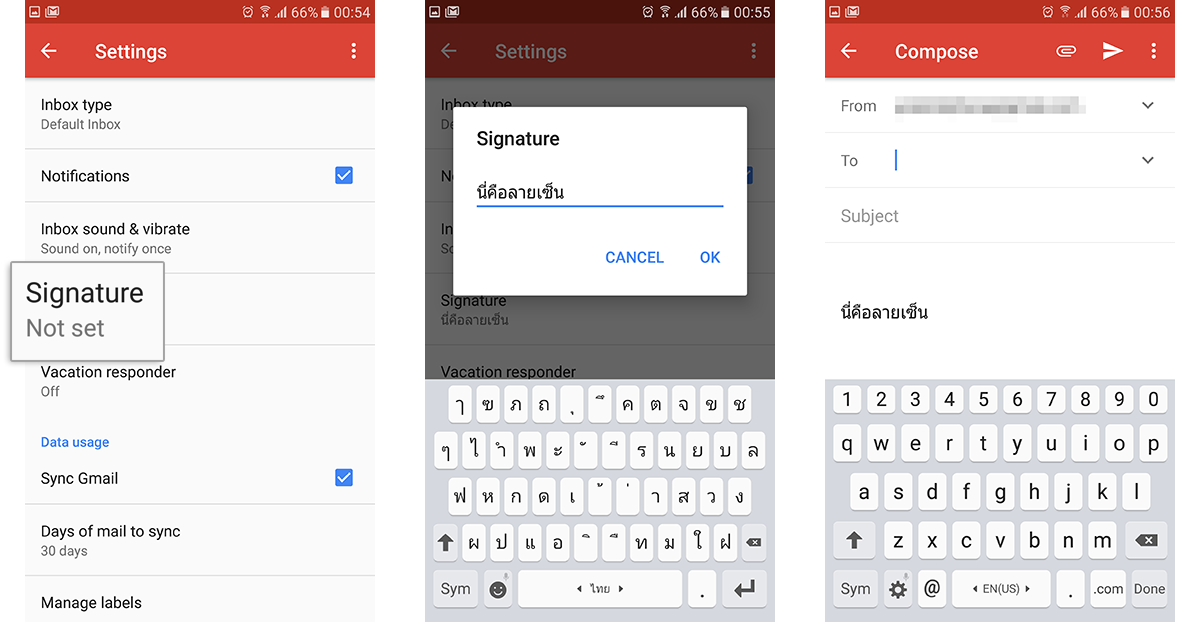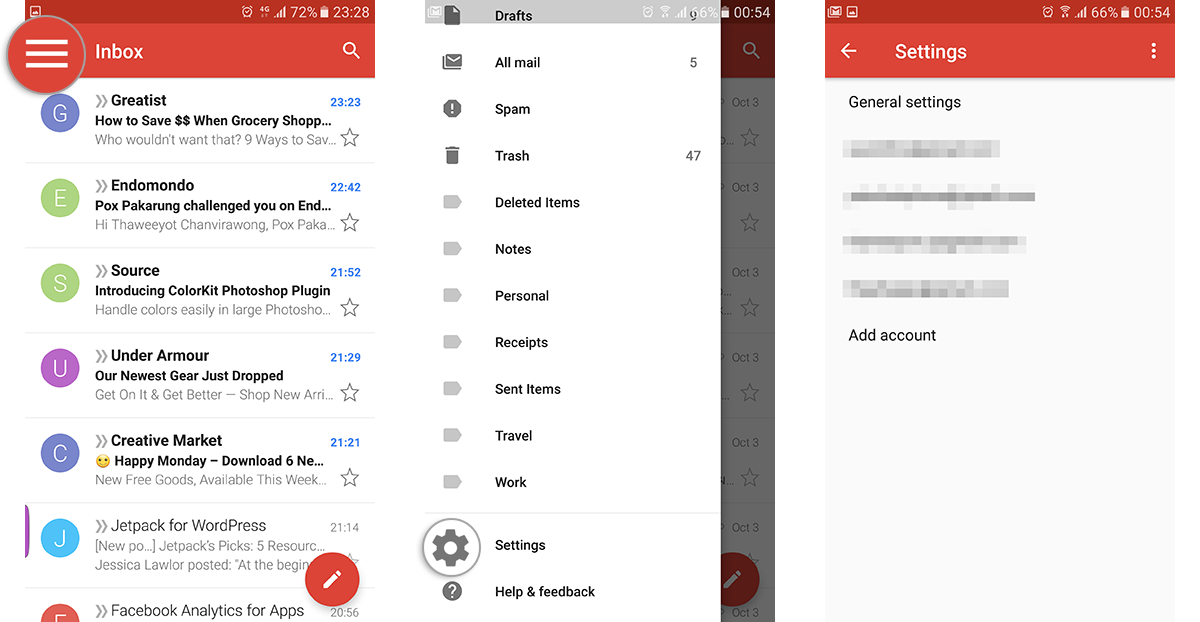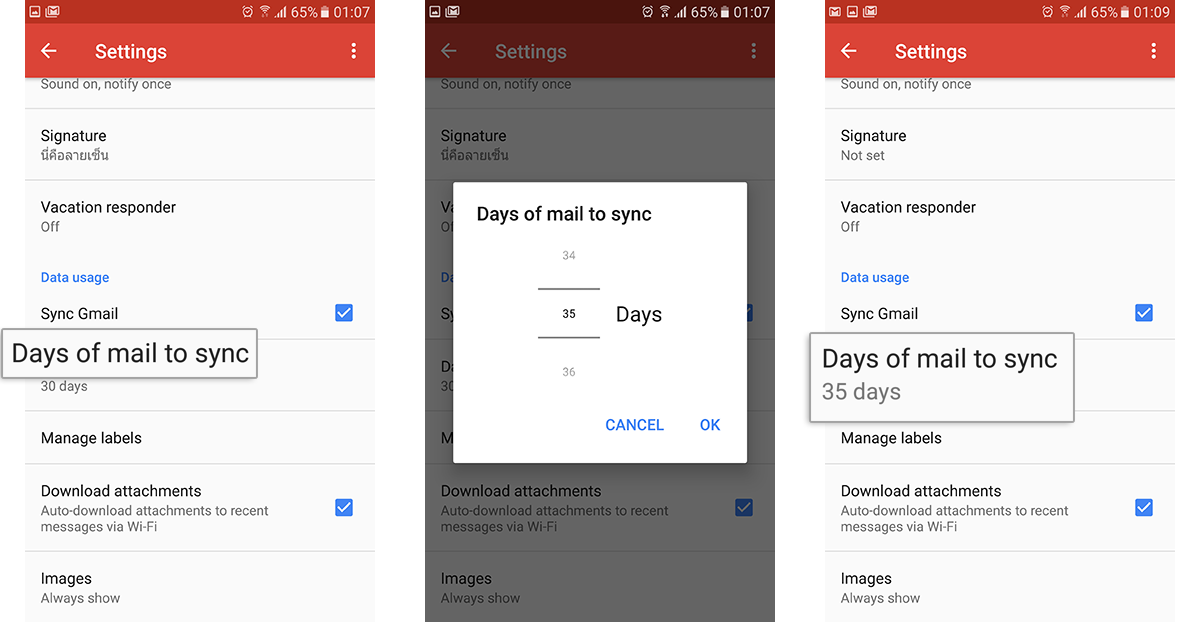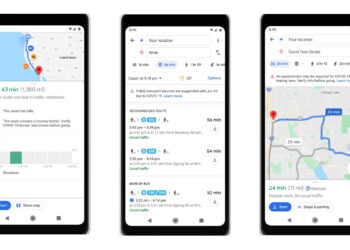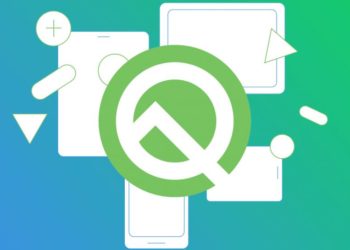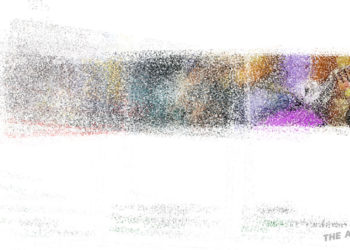แน่นอนว่าผู้ใช้งานสมาร์ทโฟนส่วนใหญ่นั้นใช้บัญชีของ Google ซึ่งต้องใช้เป็นบัญชีหลักในการเปิดใช้งานเครื่องครั้งแรก รวมถึงการดาวน์โหลดแอปพลิเคชั่นและเกมต่างๆ จาก Google Play Store แต่การใช้งานอีเมลหลายๆ ท่าน กลับไม่ได้ใช้งานแอปพลิเคชั่น Gmail เลย
ซึ่งแอปพลิเคชั่น Gmail นั้นเป็นหนึ่งในบริการของ Google มีการติดตั้งแอปพลิเคชั่นมาให้สมาร์ทโฟน Android ไว้ใช้งานทุกเครื่อง วันนี้ทีมงานจะมาแนะนำการใช้งานแอปพลิเคชั่นนี้กับการใช้งานเกี่ยวกับอีเมลของเราให้เต็มประสิทธิภาพกันครับ
วิธีส่งอีเมลด้วย Gmail
- เปิดแอปพลิเคชั่นบนหน้า Home Screen หรือใน App Drawer ขึ้นมา
-
แตะที่ไอค่อนปากกา (ในวงกลมสีแดง) เพื่อเริ่มทำการส่งอีเมล
-
พิมพ์อีเมล์ที่จะส่งไปหาในช่อง To
- หากมีอีเมลที่ต้อง Cc หรือ Bcc ให้แตะที่ลูกศรด้านหลังในช่อง To
-
พิมพ์หัวข้อและเนื้อหาลงในช่อง Subject และ Compose email
-
แตะที่ไอค่อนหัวลูกศรด้านบนเพื่อทำการส่งอีเมล
เพิ่มสีให้กับตัวอักษรและอีโมจิในเนื้อหาอีเมล
Google ได้ทำการใส่ rich text formatting มาใน Gmail เข้ามาแล้ว ทำให้สามารถใส่สีตัวอักษรและปรับตัวอักษรเป็นตัวหนา, ตัวเอียง และแน่นอนว่าเพิ่มอีโมจิเข้าไปในเนื้อหาของอีเมลได้อีกด้วย
- เลือกข้อความที่ต้องการ
-
จากนั้นแตะที่ Format ใน Action menu
-
เลือกปรับข้อความได้ตามต้องการ
- หากต้องการเพิ่มอีโมจิ ให้เลือกคีย์บอร์ดอีโมจิก่อน
-
เลือกอีโมจิที่ต้องการเข้าไปได้เลย
แนบไฟล์ส่งไปพร้อมอีเมล
เราสามารถแนบไฟล์จากตัวเครื่อง ไม่ว่าจะเป็นไฟล์เอกสาร, รูปภาพ, วิดีโอ หรือส่งไฟล์จาก Google Drive บริการ Cloud storage อื่นๆ อย่างเช่น Box, Dropbox ได้ โดยการแนบไฟล์จากตัวเครื่องนั้น จะรองรับสูงสุดที่ 25MB และถ้าหากมีขนาดไฟล์แนบที่ใหญ่กว่านี้ จะไปอัพโหลดขึ้นที่ Google Drive ของเราก่อน
- แตะที่ปุ่มไอค่อนปากกาเพิ่มเริ่มส่งอีเมล
-
แตะที่ไอค่อนรูปคลิปเพื่อทำการแนบไฟล์
-
เลือก Attach file เพื่อเลือกส่งไฟล์จากตัวเครื่อง หรือ เลือก Insert from Drive เพื่อเลือกส่งไฟล์จาก Google Drive
- ถ้ามีการเลือก Attach file จะเป็นการแนบไฟล์ไปกับอีเมล
-
ถ้าเลือก Insert from Drive
เพิ่มบัญชีอีเมล Google อื่นๆ
หลายๆ ท่านมักจะมีอีเมลสำรอง หรืออีเมลเพื่อติดต่อเรื่องอื่นๆ นอกจากอีเมลหลัก ทางจีเมลก็รองรับการใช้งานหลายบัญชีอยู่แล้ว ดังนั้นเราสามารถเพิ่มบัญชีอีเมลอื่นๆ ของ Google เข้าไปได้เลย
- แตะไปที่เมนูแฮมเบอร์เกอร์ที่มุมซ้ายของหน้าจอ
-
แตะที่ลูกศรชี้ลงหลังชื่อบัญชีของคุณ
-
เลือก Add account
- เลือก Google
-
หากมีบัญชี Google อยู่แล้ว สามารถกรอกข้อมูลเพื่อเข้าสู่ระบบใช้งานได้เลย
-
หากยังไม่มีบัญชี ให้เลือก Create new account
เพิ่มบัญชี Outlook หรือ Yahoo ใน Gmail
บางท่านอาจจะใช้บัญชีอีเมลของ Outlook และ Yahoo เป็นหลักในการติดต่องาน ซึ่งจำเป็นที่จะใช้สมาร์ทโฟน Android ซึ่งแน่นอนว่าแอปพลิเคชั่นนี้ก็รองรับการใช้งานบัญชีอีเมล Outlook, Hotmail, Live, Yahoo, Exchange หรือแม้กระทั่งอีเมล์องค์กร
- แตะไปที่เมนูแฮมเบอร์เกอร์ที่มุมซ้ายของหน้าจอ
-
แตะที่ลูกศรชี้ลงหลังชื่อบัญชีของคุณ
-
เลือก Add account
- เลือกบัญชีอีเมล์ของคุณ
-
ทำการใส่ชื่อบัญชีและรหัสผ่านเพื่อเข้าใช้งาน
เพิ่มลายเซ็นให้กับอีเมลของคุณ
หลายๆ ท่านในการติดต่อเรื่องงาน มักจะใส่ข้อมูลติดต่อส่วนตัว หรือคำลงท้าย อาทิ Best regard หรือ ขอบคุณครับ ไว้ท้ายอีเมล เพื่อที่เราจะไม่ต้องทำการพิมพ์ใหม่ทุกครั้งที่มีการส่งอีเมล
- แตะไปที่เมนูแฮมเบอร์เกอร์ที่มุมซ้ายของหน้าจอ
-
เลือก Settings
-
เลือกอีเมล์ที่ต้องการตั้งค่าลายเซ็น (หากมีหลายบัญชี)
- เลือก Signature
-
พิมพ์ลายเซ็นที่ต้องการ
-
เมื่อกดส่ง ก็จะมีลายเซ็นมาให้อัตโนมัติ
ตั้งค่าจำนวนวันที่ซิงค์อีเมล
การตั้งค่าจำนวนวันที่จะทำการซิงค์อีเมลกับแอปพลิเคชั่นนี้ถือว่าสำคัญพอสมควร เพราะถ้ามีการตั้งจำนวนวันที่น้อยเกินไป ก็อาจจะทำให้เราไม่เห็นอีเมลก่อนหน้านี้ โดยสามารถตั้งค่าได้น้อยที่สุด 1 วัน และมากที่สุด 99 วัน
- แตะไปที่เมนูแฮมเบอร์เกอร์ที่มุมซ้ายของหน้าจอ
-
เลือก Settings
-
เลือกอีเมล์ที่ต้องการตั้งค่าจำนวนวันการซิงค์
- ไปที่ Days of mail to sync
-
ตั้งค่าวันที่ตามต้องการ
สำหรับการใช้งานอีเมลด้วยแอปพลิเคชั่น Gmail นั้น ยังมีทิปการใช้งานขั้นสูงขึ้นไปอีก สามารถติดตามกันได้ในบทความหน้า อย่าลืมกด Like เพจ The All Apps เพื่อติดตามข่าวสารได้จากทาง Facebook หรือจะกดรับการแจ้งเตือนจากทางหน้าเว็บเพื่อติดตามข่าวสารก็ได้นะครับ ส่วนใครที่ยังไม่มีแอปพลิเคชั่น สามารถดาวน์โหลดได้จาก Google Play Store หรือกดดาวน์โหลดจากปุ่มด้านล่างได้เลย